ビューアの設定
設定を調整することにより、Autodesk Construction Cloud でのファイル表示エクスペリエンスを向上させることができます。
設定を変更するには、[ファイル]ツールでファイルを開きます。ツールバーの設定アイコン  をクリックします。
をクリックします。
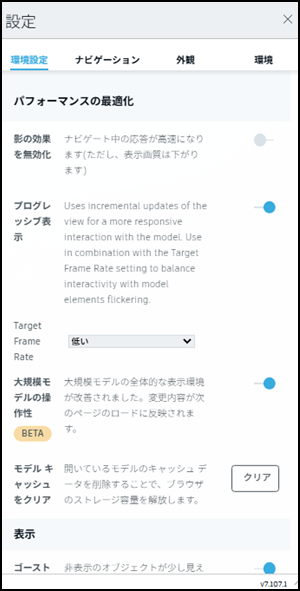
2D ファイルと 3D モデルでは設定が異なります。
任意のタブの下部にある [すべて既定の設定に戻す] をクリックして設定をリセットします。
2D ファイル
環境設定(2D)
パフォーマンスの最適化(2D)
プログレッシブ表示: モデルの応答性を高めるために、ビューの段階的更新を使用します。
ベクトル表示: ズーム、スナップ、PDF ベクトル データへのアクセスが向上しています。オフにすると、すべての PDF がラスタライズされます。
表示(2D)
表示単位: ファイルには、アップロードされたファイルで使用されている単位が表示されます。ドロップダウン メニューで、さまざまな計測単位のうちの 1 つで表示することを選択できます。
精度: ファイルはアップロードされたファイルの精度を使用します。ドロップダウン メニューから特定の精度値を選択することができます。
ナビゲーション(2D)
ズーム(2D)
- マウスのズーム方向を反転: マウスのズーム方向を反転します。
- スクロール速度: ドラッグすると、マウスのズーム速度を変更できます。
- ドラッグ速度: ドラッグすると、ズーム ツール使用時のマウスの移動速度を変更できます。
マウス(2D)
- 選択時にプロパティを開く: オブジェクトを選択したときに[プロパティ]パネルを開きます。
- 左利き用マウスのセットアップ: 左利き用のマウス ボタンに切り替えます。
ミニマップ(2D)
- ミニマップを表示: ビューア内のミニマップを表示または非表示にできます。
外観(2D)
- 2D シートの色: 背景色を白と黒のいずれかに切り替えます。
- アニメーションをロード中: ロード中に線をアニメーション化します。
3D モデル
環境設定(3D)
パフォーマンスの最適化(3D)
影の効果を無効化: レスポンスは高速になりますが、ナビゲート中に品質が低下します。
プログレッシブ表示: モデルの応答性を高めるために、ビューの段階的更新を使用します。
大規模モデルのエクスペリエンス(ベータ版): この機能はオープン ベータ版の一部です。オンにすると、大規模モデルを表示する際の全体的なエクスペリエンスが向上します。
表示(3D)
非表示オブジェクトをゴースト化: 非表示オブジェクトが薄く表示されるようにします。
線を表示: 線オブジェクトの表示を切り替えます。
点を表示: 点オブジェクトの表示を切り替えます。
エッジを表示: モデル サーフェスの輪郭を表示します。
断面ハッチングを表示: 断面平面のハッチング パターンを表示します。これは断面ボックスには適用されません。
表示単位: 既定では、アップロードされたファイルで使用されている単位がファイルに表示されます。ドロップダウン メニューで、さまざまな計測単位のうちの 1 つで表示することを選択できます。
精度: 既定では、ファイルはアップロードされたファイルの精度を使用します。ドロップダウン メニューから特定の精度値を選択することができます。
選択(3D)
- 選択モード: リーフ オブジェクト、最初のオブジェクト、または最後のオブジェクトを選択します。
ナビゲーション(3D)
ViewCube (3D)
ViewCube を表示: ナビゲーション コントロールの ViewCube の表示/非表示を切り替えます。
ViewCube はピボットに基づいて動作: 有効にすると、ViewCube はアクティブなピボット ポイントを中心にビューを周回します。無効にすると、ビューを中心から周回します。
オービット(3D)
- Fusion スタイルのオービット: Fusion スタイルのオービットを使用してオービット軸をロックできます。
- ワールドの極を越えてオービット: モデルの北極を越えてビューを回転できます。
ズーム(3D)
- ピボットに向かってズーム: オフの場合、カーソルをズームの中心にします。
- マウスのズーム方向を反転: マウスのズーム方向を反転します。
- スクロール速度: ドラッグすると、マウスのズーム速度を変更できます。
- ドラッグ速度: ドラッグすると、ズーム ツール使用時のマウスの移動速度を変更できます。
マウス(3D)
- 左利き用マウスのセットアップ: 左利き用のマウス ボタンに切り替えます。
- 左マウス ボタンでピボットを設定: 左クリックで新しいピボット ポイントを設定できます。これにより、選択したオブジェクトが優先されます。
- 選択時にプロパティを開く: オブジェクトを選択したときに[プロパティ]パネルを開きます。
3D ミニマップ
- 3Dミニマップを表示: 3Dミニマップを表示または非表示にできます。
外観(3D)
表示品質の最適化(3D)
- アンチエイリアシング: 線からギザギザのエッジを削除します。
- 周囲光の影: 隠れたサーフェスのシェーディングを改善します。
- 影付き: シミュレートされた地表の影を追加します。
- 地面の反射: 人工的な地面のぼかしミラーを使用してシミュレートされた地面の反射を追加します。
環境(3D)
- 環境イメージの表示: 照明環境を背景として表示します。
- 環境と照明の選択: 使用可能な環境と照明のオプションから選択できます。